Marquer un jalon comme terminé dans Gestion financière du portefeuille
Remarque
Les informations contenues dans ce tutoriel s’appliquent aux comptes avec le produit Gestion financière du portefeuille dans Procore. Contactez votre Point de contact Procore pour plus d’informations.Objectif
Marquer un jalon comme terminé dans Gestion financière du portefeuille.
Contexte
La section Jalons de la Gestion financière du portefeuille vous permet de suivre les jalons de haut niveau du projet, tels que les dates « Début du projet » et « Fin du projet ». Tous les jalons du projet s’affichent sur une chronologie sur la page du projet afin de pouvoir voir les dates des jalons en relation avec l’autre. La section Jalon suit également le statut de chaque jalon et après qu’un jalon est atteint, vous pouvez marquer le jalon comme terminé.
Éléments à considérer
- Permissions d'utilisateur requises :
- « Accès complet » au projet ou supérieur.
Vidéo
Étapes
- Accédez à la page Projet.
- Dans la section Jalons, choisissez l’une des options suivantes :
- Cliquez sur le cercle vide à côté du jalon que vous souhaitez marquer comme terminé.
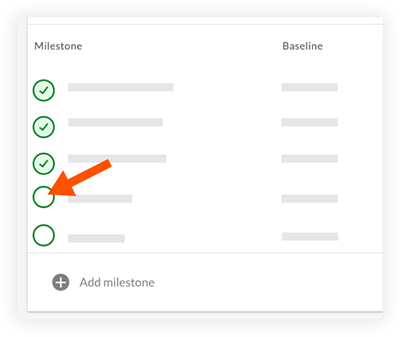
OU
- Cliquez sur l’icône points
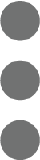 de suspension verticaux à côté du jalon que vous souhaitez marquer comme terminé et sélectionnez Marquer comme terminé.
de suspension verticaux à côté du jalon que vous souhaitez marquer comme terminé et sélectionnez Marquer comme terminé.
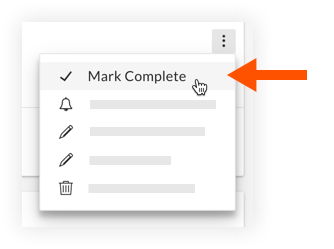
- Cliquez sur le cercle vide à côté du jalon que vous souhaitez marquer comme terminé.
- Dans la fenêtre « Marquer l’étape terminée », confirmez la date à laquelle l’étape a été terminée :
- Date de référence : Sélectionnez la date de référence si l’étape a été terminée à la date de référence.
- Date de prévision : Sélectionnez si l’étape a été terminée à la date de prévision.
- Aujourd’hui : Sélectionnez le jalon terminé aujourd’hui.
- Autre date : Cliquez si le jalon a été terminé un autre jour, puis sélectionnez cette date dans le calendrier.
- Cliquez sur Marquer comme terminé.

